কম্পিউটার পরিচালনার জন্য অপারেটিং সিস্টেম হিসেবে বিশ্বব্যাপি মাইক্রোসফটের তৈরি করা অপারেটিং সিস্টেমগুলি বেশ জনপ্রিয়। শুরু থেকে এই পর্যন্ত মাইক্রোসফট অনেকগুলি অপারেটিং সিস্টেমের ভার্সন রিলিজ করেছে। মাইক্রোসফটের সর্বশেষ ভার্সনটি হলো Windows 11 যা এখন পর্যন্ত মাইক্রোসফটের রিলিজকৃত সর্বশেষ ভার্সন। আর এই ভার্সনটিতে আমাদের সবার চিরচেনা টাস্কবারের একটি ফিচার Drag এবং Drop ফিচারটি বন্ধ করে দেওয়া হয়। যা আসলে খুবই দুঃখজনক। কারণ এই ফিচারটির মাধ্যমে আমরা আমাদের কাজকে অনেক সহজভাবে দ্রুত করতে পারতাম। কোনো অ্যাপ চালুকৃত অবস্থায় ঐ অ্যাপটিতে কোনো ফাইলের কাজ করার জন্য সহজে ড্র্যাগ এবং ড্রপ করে ফাইলটি চালু করতে পারতাম। কিন্তু এখন আর তা করা যাচ্ছে না। তাই আজকের এই টপিকে আমরা মূলত এর সমাধান নিয়ে আলোচনা করবো।

টাস্কবারের Drag এবং Drop ফিচার কীঃ
যেকোনো উইন্ডোজ অপারেটিং সিস্টেমে যখন কোনো অ্যাপ ওপেন করা হয় তখন সেটি টাস্কবারে চালুকৃত অবস্থায় থাকে। যা মিনিমাইজ করলেও ঐ টাস্কবারের মধ্যেই থাকে। আর উক্ত অ্যাপটিতে যদি উক্ত অ্যাপের কোনো ফাইল চালু করতে বা কাজ করতে হয় তাহলে অ্যাপটিতে সরাসরি ওপেনের পাশাপাশি টাস্কবারে অ্যাপটি মিনিমাইজ থাকা অবস্থায়ও যেকোনো ফাইল ড্র্যাগ করে টাস্কবারে থাকা অ্যাপটিতে ড্রপ করে ওপেন করা যায়। আর এটিই হলো ড্র্যাগ এবং ড্রপ ফিচার।
টাস্কবারের এই ড্র্যাগ এবং ড্রপ ফিচারটি উইন্ডোজ ১১ অপারেটিং সিস্টেমের পূর্বের ভার্সনগুলিতে ছিলো। কিন্তু সর্বশেষ ভার্সন উইন্ডোজ ১১ অপারেটিং সিস্টেমে এসে এটি বন্ধ করে দেওয়া হয়। যারফলে এখন আর এই ফিচার ব্যবহার করা যায় না। আর তাই উইন্ডোজ ১১ অপারেটিং সিস্টেমে কিভাবে এই ড্র্যাগ এবং ড্রপ ফিচারটি ব্যবহার করবেন সেটিই নিয়েই আলোচনা করবো।
Alt+Tab পদ্ধতির ব্যবহারঃ
উইন্ডোজ ১১ অপারেটিং সিস্টেমে টাস্কবারের ড্র্যাগ এবং ড্রপ ফিচারটি ব্যবহার করার জন্য সহজতম সমাধানগুলির মধ্যে একটি হল Alt+Tab পদ্ধতি ব্যবহার করা। এর জন্য আপনাকে যা করতে হবে।
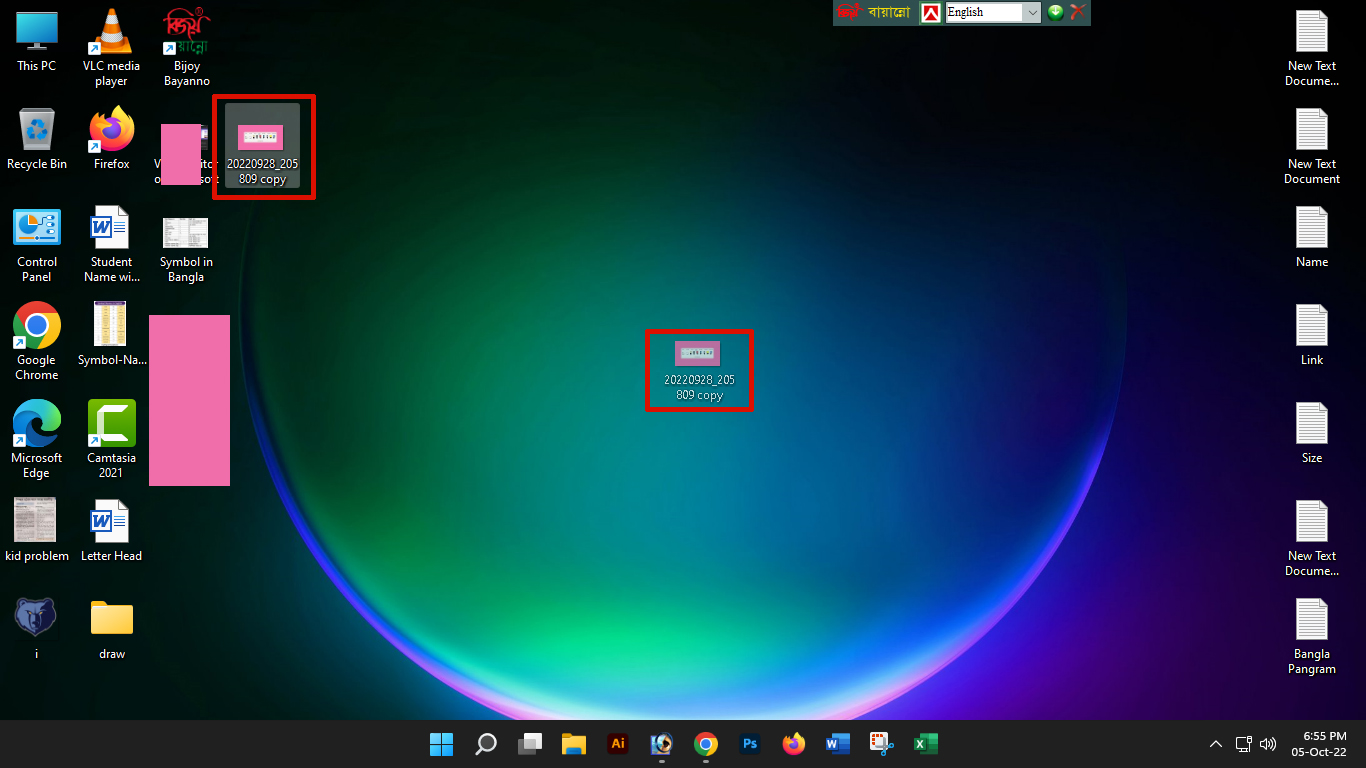
প্রথমে আপনি যে ফাইলটি কোনো প্রোগ্রামে বা অ্যাপে ওপেন করতে চান তা ক্লিক করুন এবং ড্র্যাগ বা টেনে আনুন।
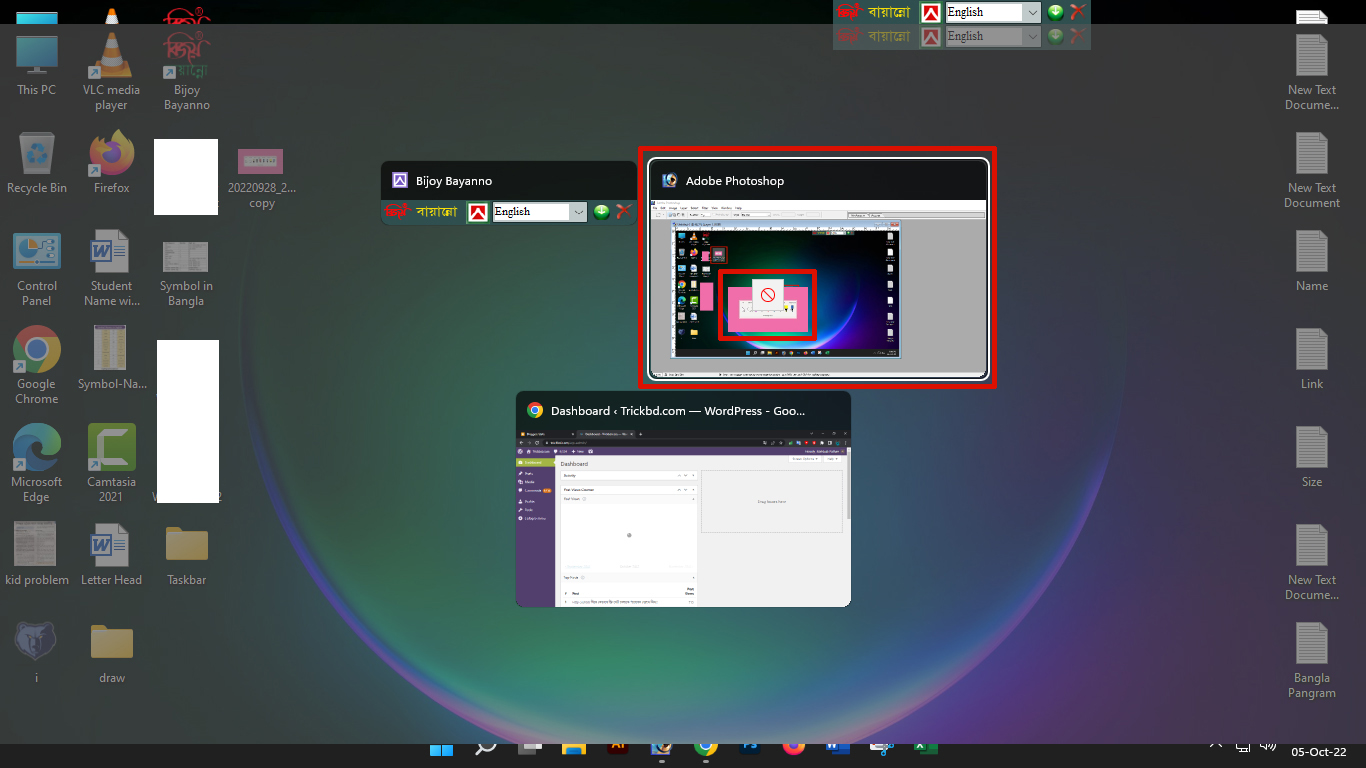
উক্ত ফাইলটি ক্লিক থাকা অবস্থায় কিবোর্ড থেকে একসাথে Alt+Tab বাটন প্রেস করুন এবং যে প্রোগ্রাম বা অ্যাপে আপনি উক্ত ফাইলটি ওপেন করতে চাচ্ছেন সেটি চালু করুন।
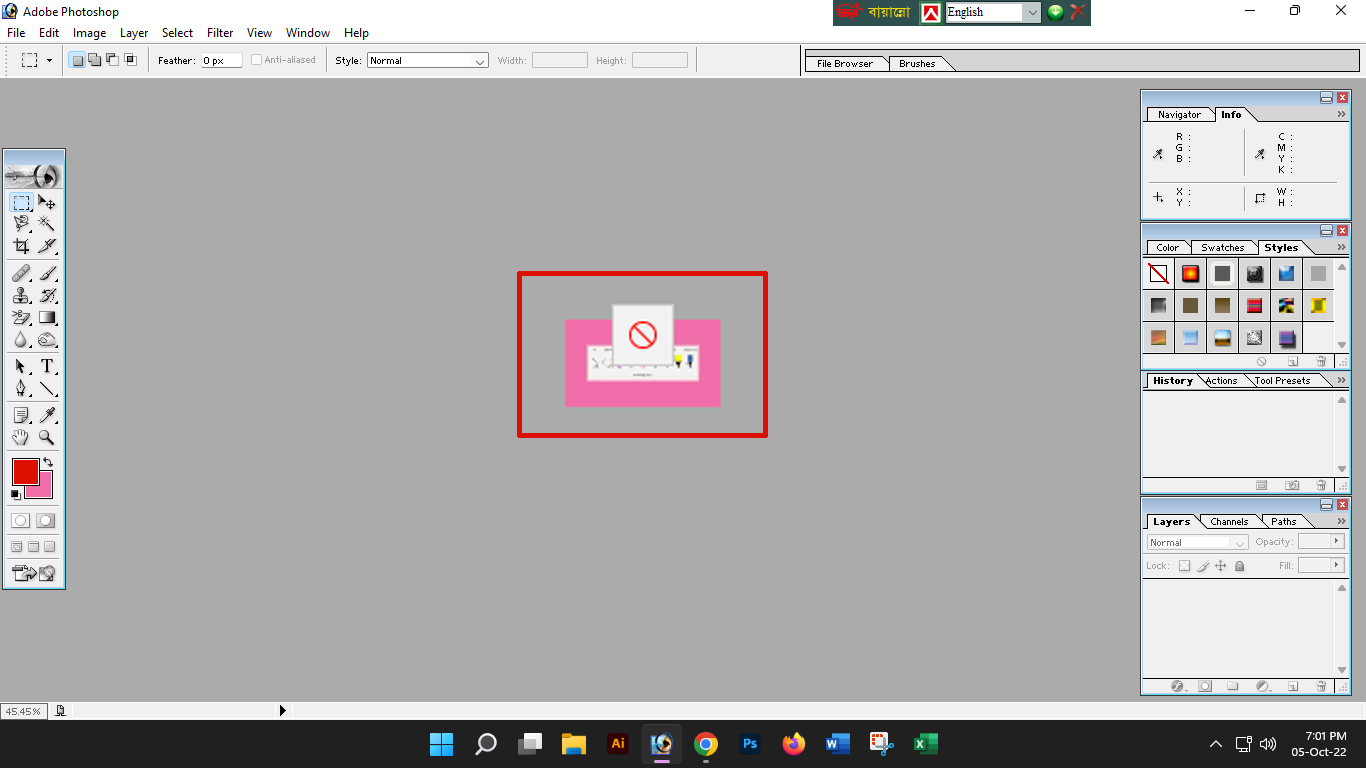
এইবার উক্ত অ্যাপ বা প্রোগ্রামে মাউস দ্বারা ক্লিককৃত ফাইলটি ওপেন করার জন্য মাউসের ক্লিক ছেড়ে দিন। আর এইভাবে উইন্ডোজ ১১ অপারেটিং সিস্টেমে সহজে আপনি টাস্কবারের ড্র্যাগ এবং ড্রপ ফিচারটি ব্যবহার করতে পারবেন।
থার্ড পার্টি অ্যাপ দ্বারা Drag এবং Drop ফিচার চালু করাঃ
এইবার আমরা থার্ড পার্টি অ্যাপ বা টুলের ব্যবহারের মাধ্যমে উইন্ডোজ ১১ অপারেটিং সিস্টেমের মধ্যে ড্র্যাগ এবং ড্রপ ফিচারটি অ্যাক্টিভ বা সক্রিয় করবো।
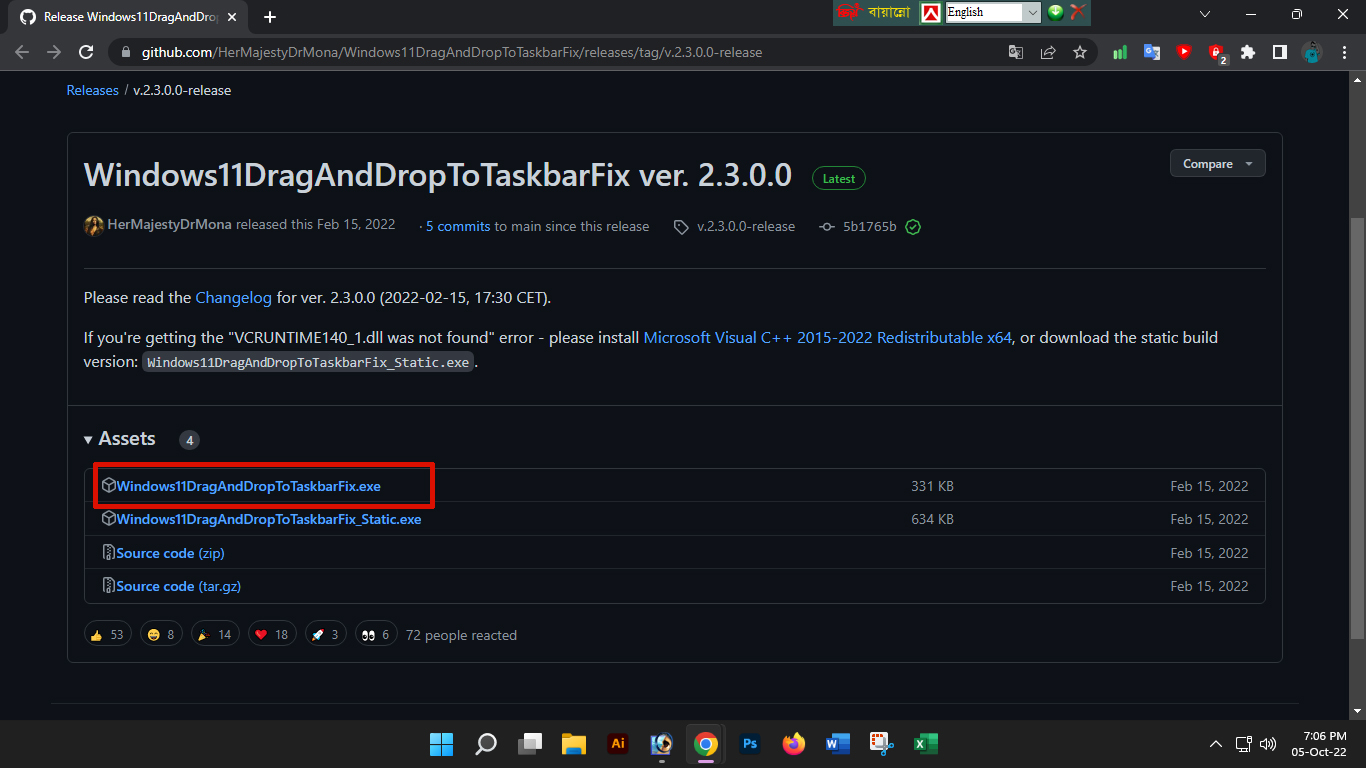
এর জন্য আপনাকে গিটহাবের এই https://github.com/HerMajestyDrMona/Windows11DragAndDropToTaskbarFix/releases/tag/v.2.3.0.0-release লিংকে ক্লিক করে ভিজিট করতে হবে। তারপর স্ক্রিনশটে চিহ্নিত অংশে ক্লিক করে ফাইলটি ডাউনলোড করতে হবে।
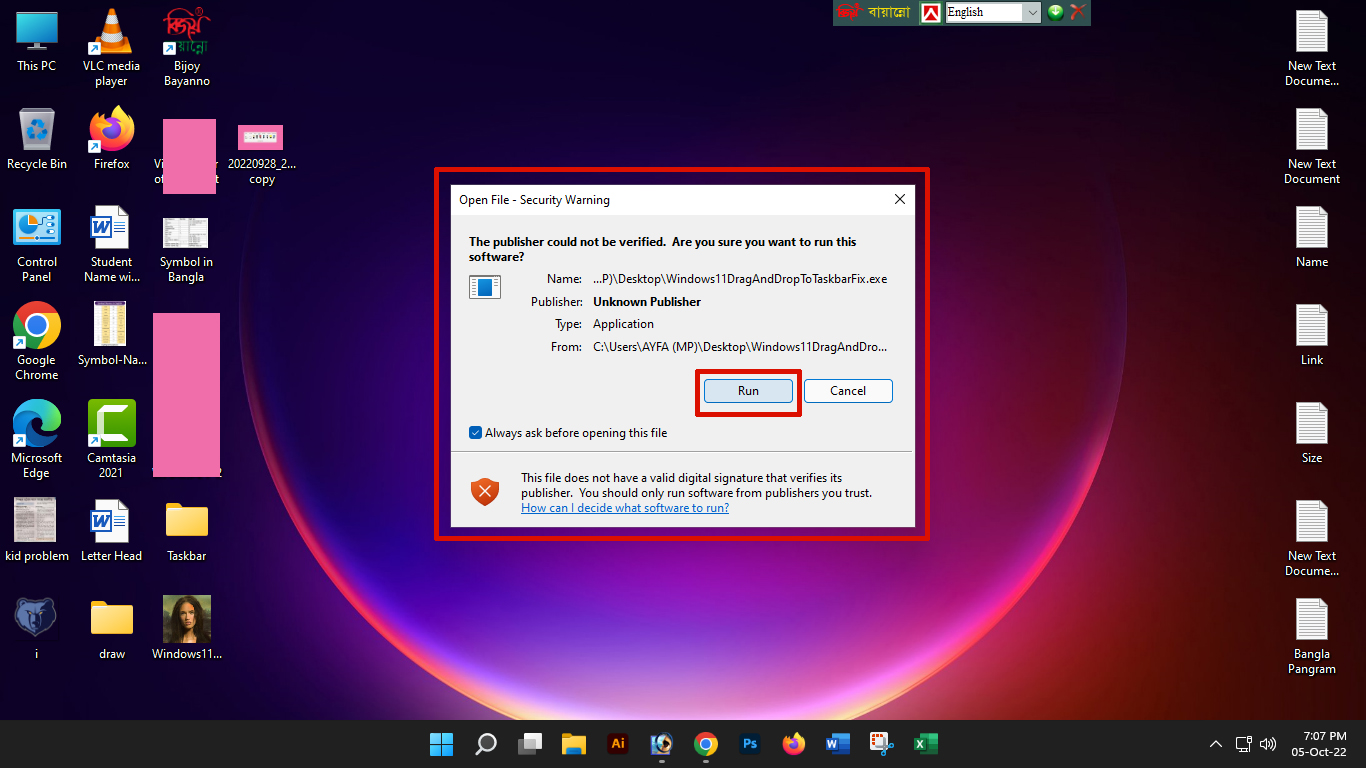
ডাউনলোড হওয়ার পর এটি ইনস্টল করুন। এর জন্য ডাউনলোডকৃত ফাইলটি ডাবল ক্লিক করুন এবং Run বাটনে ক্লিক করুন আর পুরো ফাইলটি ইনস্টল করুন।
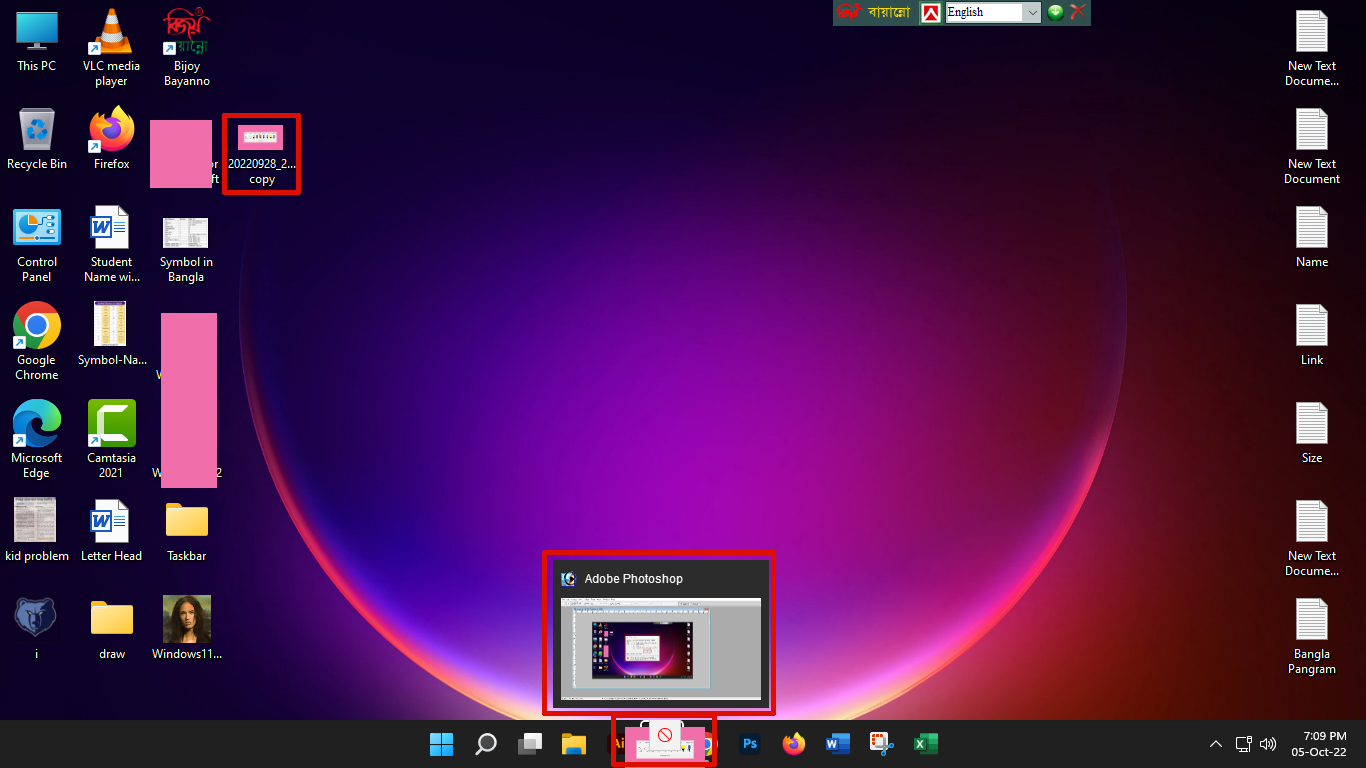
আর এইবার আপনার কাঙ্খিত ফাইলটি টাস্কবারে থাকা যে অ্যাপে ওপেন করতে চান সেটিতে ড্র্যাগ করে উক্ত অ্যাপে ড্রপ করে দেখুন কি সুন্দর আগের মতো কাজ করতেছে।
Microsoft Store এ থাকা অ্যাপের সাহায্যে Drag এবং Drop ফিচার চালু করাঃ
Windows 11 অপারেটিং সিস্টেমের টাস্কবারে ড্র্যাগ এবং ড্রপ ফিচার চালু করার জন্য আরেকটি কার্যকরী পদ্ধতি হল একই কার্যকারিতা প্রদানকারী একটি মাইক্রোসফট স্টোর দ্বারা ভেরিফাইকৃত অ্যাপ ব্যবহার করা।
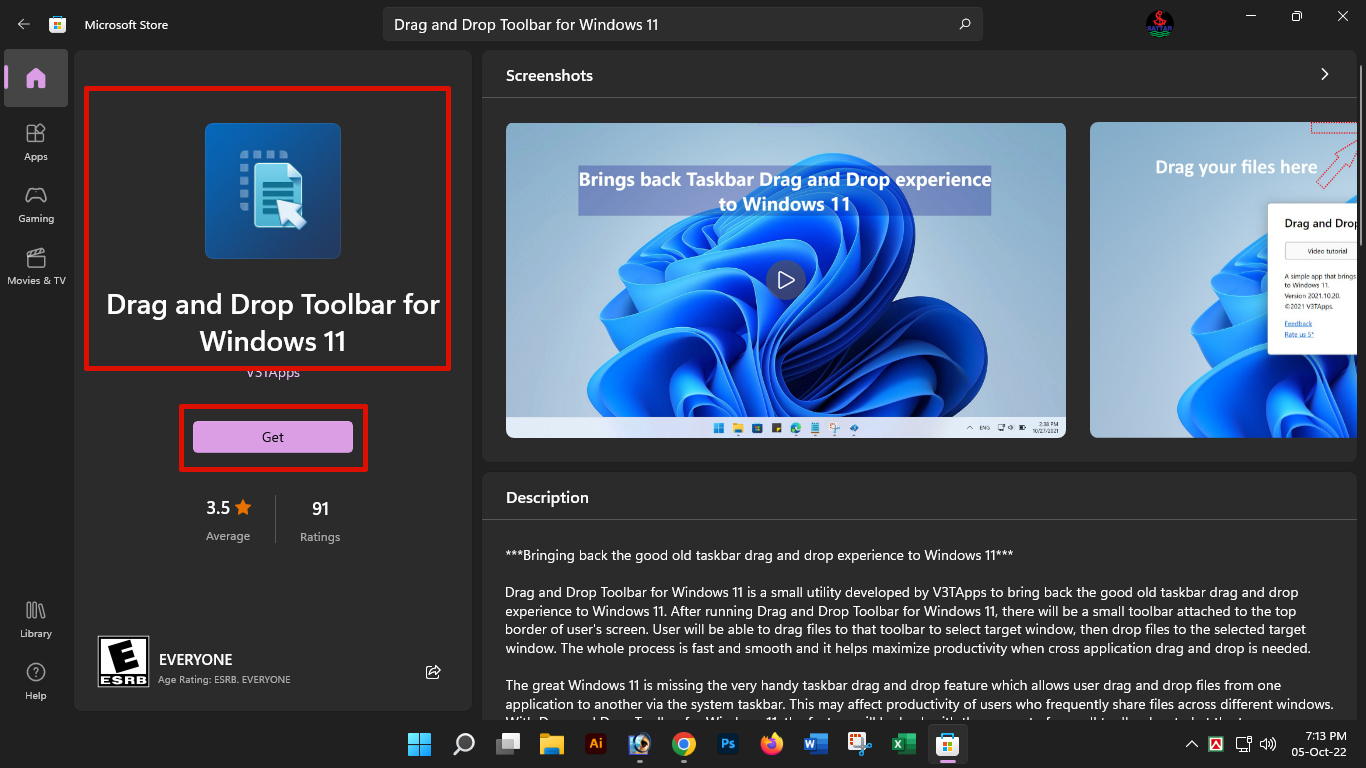
এর জন্য আপনাকে আপনার পিসির Microsoft Store এ যেতে হবে এবং সেখানে সার্চবারে “Drag and Drop Toolbar for Windows 11” লেখাটি লিখে সার্চ করুন অথবা এই https://www.microsoft.com/en-us/p/drag-and-drop-toolbar-for-windows-11/9ppr08ftrq0k#activetab=pivot:overviewtab লিংকে ক্লিক করুন। অ্যাপটির নিচে থাকা Get বাটনে ক্লিক করুন। যা স্বয়ংক্রিয়ভাবে আপনার পিসিতে ইনস্টল হয়ে যাবে।
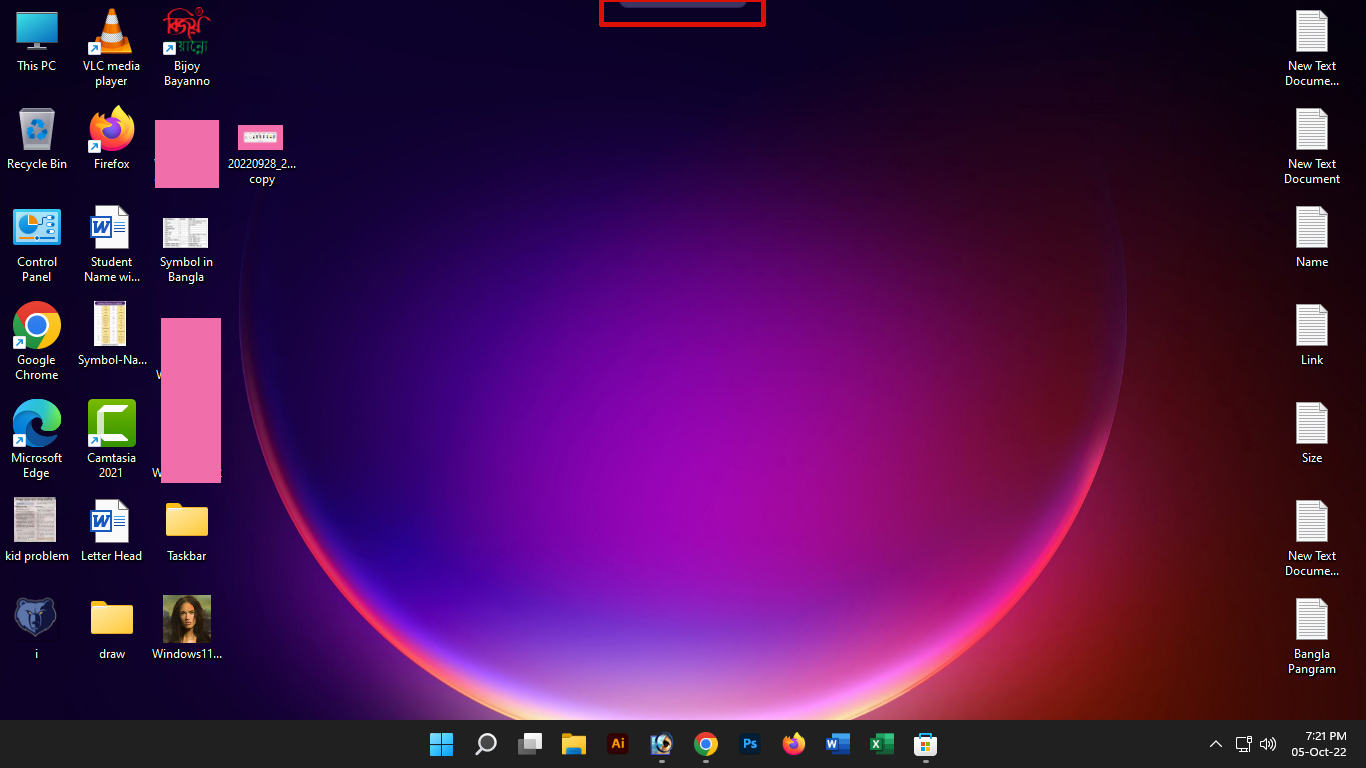
এইবার আপনার ডেস্কটপে গিয়ে দেখুন অ্যাপটি আলাদাভাবে স্ক্রিনের উপরের অংশে মাঝ বরাবর পৃথকভাবে মিনি টাস্কবার চালু করেছে।

এখন আপনি আপনার ফাইলটি খুলতে আপনি আপনার ফাইলটি এই মিনি টাস্কবারে ড্র্যাগ করে এনে কাঙ্খিত অ্যাপের আইকন বরাবর রাখুন আর দেখুন অ্যাপটি ওপেন হয়ে গিয়েছে এইবার এইটিতে মাউসের ক্লিক ছেড়ে দিয়ে ফাইলটি ড্রপ করে দিন আর দেখুন কি সুন্দর কাজ করতেছে।
আর এই ছিলো উইন্ডোজ অপারেটিং সিস্টেম চালিত পিসি ইউজারদের জন্য আমার আজকের এই টপিক। আশা করি উক্ত বিষয়টির মাধ্যমে আপনারা সকলেই উপকৃত হবেন। আমার মনে হয় অধিকাংশ উইন্ডোজ ১১ অপারেটিং সিস্টেম ইউজারই এই সমস্যার সম্মুখীন হয়েছেন এবং এর সমাধান খুঁজেছেন। আর যদি তাই হয়ে থাকে আশা করি আমার উল্লেখিত এই পদ্ধতিগুলির মাধ্যমে আপনি আপনার সমস্যাটির সমাধান করে ফেলতে পারবেন।
আপনাদের সুবিধার্থে আমি আমার টিপস এন্ড ট্রিকসগুলি ভিডিও আকারে শেয়ার করার জন্য একটি ইউটিউব চ্যানেল তৈরি করেছি। আশা করি চ্যানেলটি Subscribe করবেন।
সৌজন্যে : বাংলাদেশের জনপ্রিয় এবং বর্তমান সময়ের বাংলা ভাষায় সকল গুরুত্বপূর্ণ বিষয়ক টিউটোরিয়াল সাইট – www.TutorialBD71.blogspot.com নিত্যনতুন বিভিন্ন বিষয়ে টিউটোরিয়াল পেতে সাইটটিতে সবসময় ভিজিট করুন।


11 thoughts on "Windows 11 অপারেটিং সিস্টেমের মধ্যে টাস্কবারের Drag এবং Drop ফিচার চালু করুন।"